Centro de Suporte do Edraw
Obtenha respostas rápidas e instruções passo a passo em nosso centro de suporte.
Plano de Fundo e Camada
Fundo
Para adicionar uma cor de fundo ao seu documento, você pode
- Ir para a guia Layout da página, clicar no botão Plano de fundo e escolher uma cor de sua preferência.
- Vá para o painel Biblioteca, selecione Geral, clique em Planos de fundo e arraste uma forma de plano de fundo diretamente para sua página. Ou você pode clicar em Escolher Plano de Fundo no menu suspenso, a biblioteca de plano de fundo será exibida no painel esquerdo automaticamente.
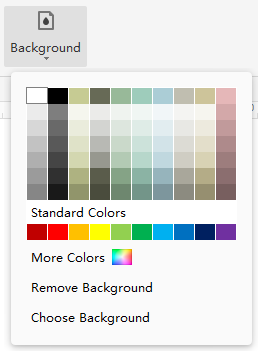
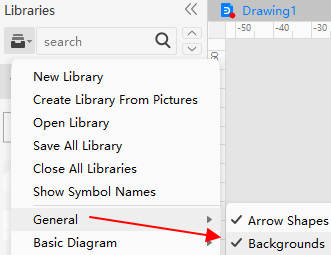
Para remover o plano de fundo, você pode clicar em Remover plano de fundo ou apenas adicionar uma cor de plano de fundo branca.
Camada
O EdrawMax permite atribuir camadas às formas conforme necessário. Você também pode criar suas próprias camadas. As camadas podem ajudá-lo a lidar com diferentes grupos de formas. Abra o painel de Camada para modificar as configurações da camada.
Para criar uma nova camada, clique em Nova camada. O plano de fundo é a configuração padrão que você não pode excluir. Quando tiver apenas Plano de Fundo e Camada-1, você não pode deletar a Camada-1.
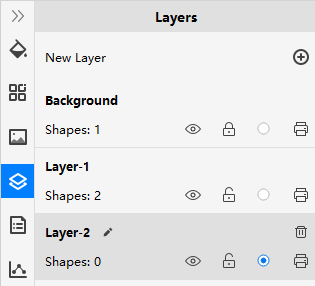
- Clique no ícone de caneta para renomear as camadas e o plano de fundo.
- Clique no ícone de olho aberto, o olho será fechado, o que significa que você não verá nenhuma forma nesta camada.
- Clique no ícone de cadeado, se estiver fechado, as formas nesta camada serão bloqueadas e não podem ser selecionadas ou operadas.
- O terceiro ícone indica se a camada está ativa ou não e informa em qual camada você está editando.
- Se você clicar no ícone da impressora e ele mostrar proibido, as formas nesta camada não serão impressas.